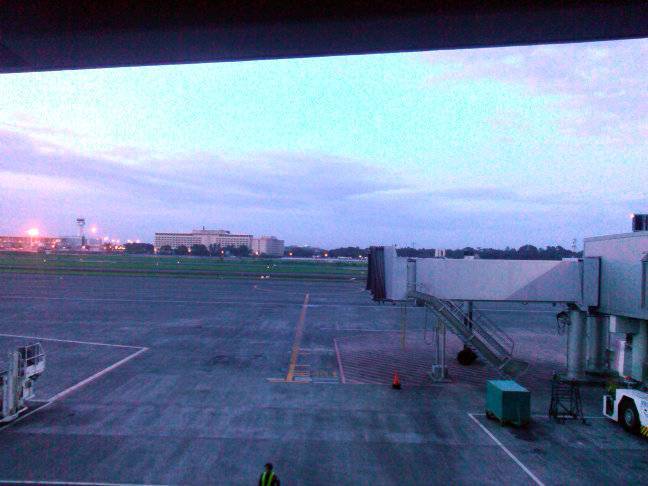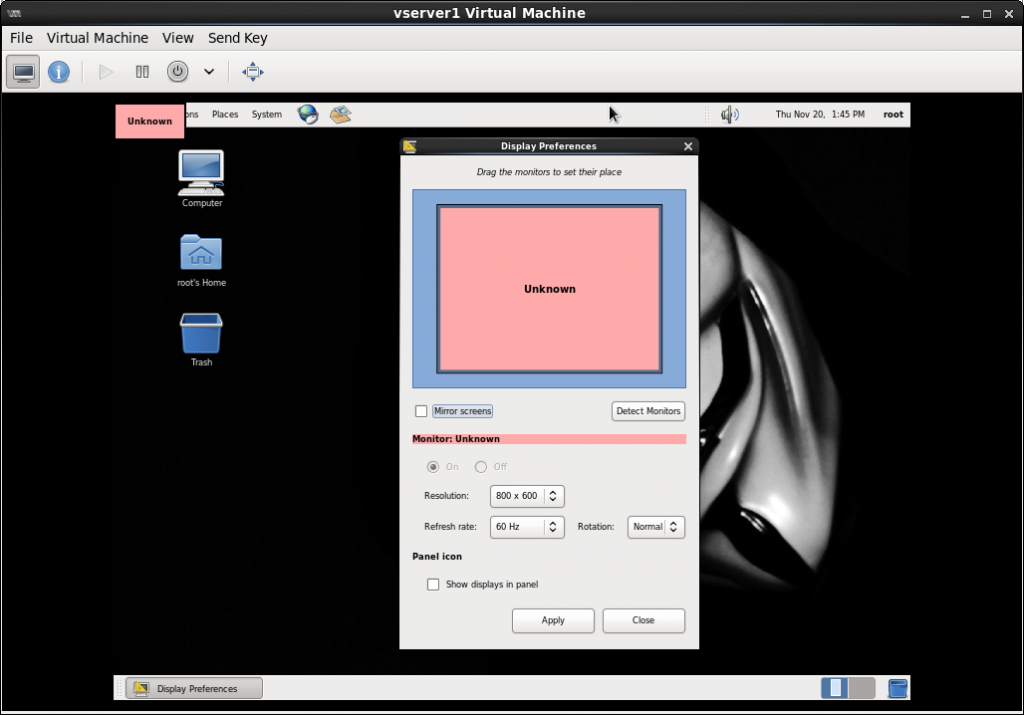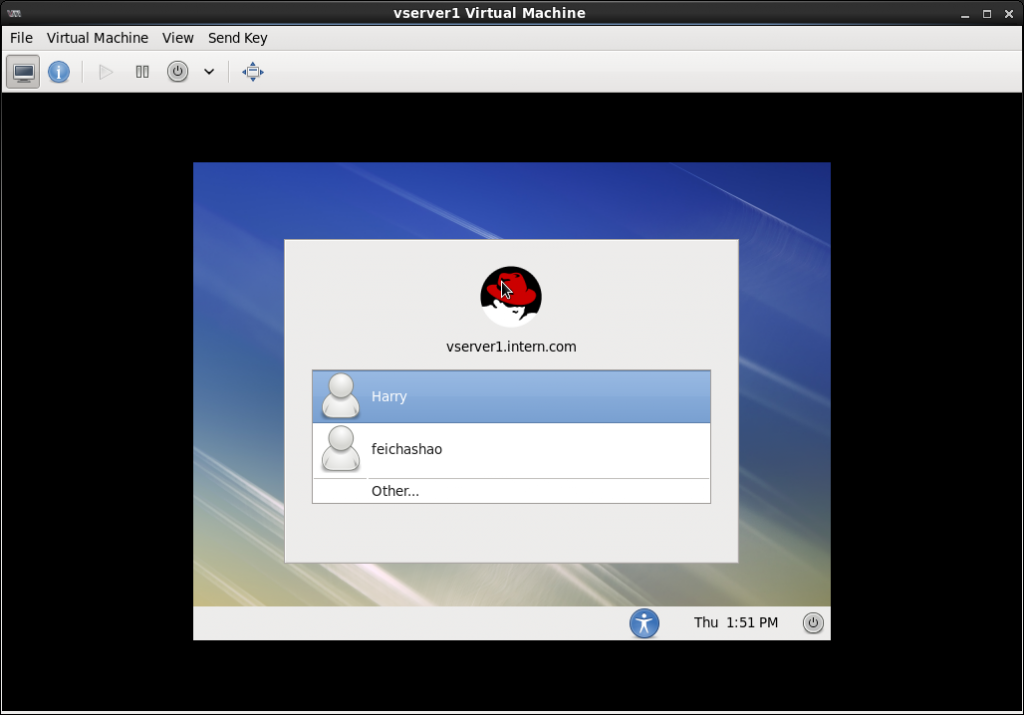UART是单片机与计算机通信的重要工具,可以外接蓝牙模块进行通信,也可以通过有线连接usb进行通信。
通过有线usb连接计算机时,单片机上只需连接TX,RX,GND,一般不需要连接VCC。
单片机的底层库一般都自带了UART通信模块,激活对应管脚,设定好波特率即可在程序中调用。
波特率决定数据的传输速率,波特率越高传输越快。一般为了稳定,传简单的数据用9600就够;传图像的话,最好用115200或以上,节省时间。
K60
K60用的是野火的底层库,可以参考它的手册;
输出
输出的话,定义好输出端口和波特率就能用。
uart_putchar (UART1,'F'); //发送一个字符'F'
uart_sendStr (UART1,"uart_str 函数发送数据"); //发送字符串
开启Uart输入中断
// 串口输入中断服务
#undef VECTOR_061
#define VECTOR_061 UART0_IRQHandler
extern void UART0_IRQHandler(void);
// main() 函数内
//打开串口中断
UART_IRQ_EN(UART0);